Kako uporabljati varno mapo v aplikaciji Files by Google
Aplikacije Google Android / / December 03, 2020
Nazadnje posodobljeno dne

Varna mapa je nova funkcija v aplikaciji Files By Google Android. Omogoča vam, da svoje datoteke shranite na varno, stran od radovednih pogledov in sprostite prostor na svoji napravi.
Varna mapa je nova funkcija v aplikaciji Files By Google Android. Omogoča vam, da datoteke shranite na varno, stran od radovednih oči in sprostite prostor. Poglejmo, kako ga lahko nastavite in uporabite.
Googlove datoteke
Ti lahko prenesite Google Files v trgovino Google Play tukaj. Zakaj bi, vprašate? No, ker gre za upravitelja datotek s preobratom. Poleg upravljanja datotek omogoča skupno rabo datotek, varnostno kopiranje v Google Drive ali skupno rabo datotek brez povezave (slednje brez uporabe podatkov).
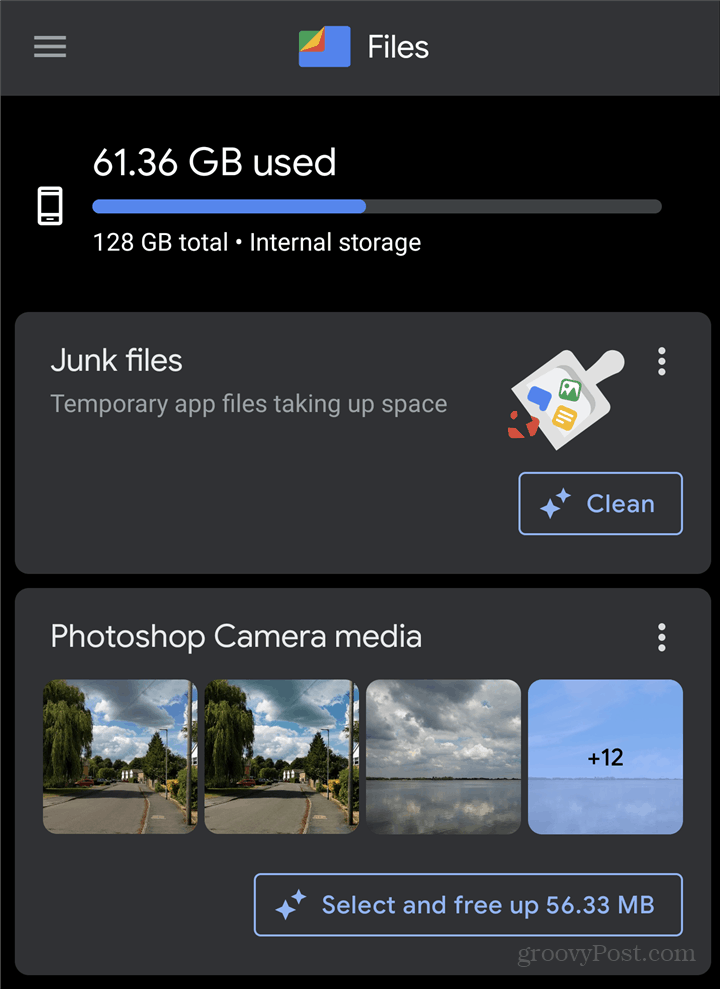
Uporabna je tudi, če želite sprostiti prostor na napravi Android. Še bolje je, da vam ni treba storiti nič drugega kot občasno dostopati do njega. Zagotovil bo zelo ustrezne predloge za prihranek prostora, ki jih lahko preberete ali prezrete. Vse skupaj je Google Files zelo uporabno orodje, ki ga ne morem priporočiti dovolj.
Zdaj, ko smo končali uvodno fazo, poglejmo, kako nova funkcija varne mape deluje v Googlovih datotekah.
Varna mapa
Dobro je vedeti tudi, da je mapa zaščitena s kodo PIN, česar ne smete pozabiti. Če ga pozabite, boste izgubili dostop do datotek.
Začnite tako, da odprete aplikacijo in se pomaknete do konca. Boste našli Brskaj gumb tam. Dotaknite se ga.

Ko odprete ta razdelek, se spet pomaknite navzdol. Videli boste Varna mapa Spodaj Zbirke. Dotaknite se ga, da začnete z nastavitvijo.
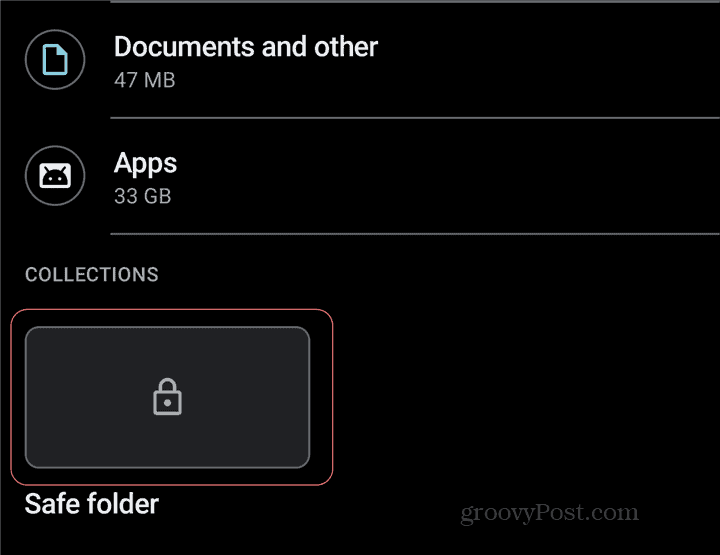
Zdaj pa se spomnite, kdaj prej v tem članku sem rekel, da bi morali dolgo razmišljati o PIN-u, ki si ga lahko zapomnite? Tu se bo to izkazalo za koristno.
Nato boste morali nastaviti štirimestno kodo PIN in jo nato potrditi. S tveganjem, da se ponovim, se prepričajte, da veste, kaj je to. V nasprotnem primeru boste izgubili dostop do datotek v mapi. Po potrebi lahko kodo shranite v vaš LastPass Vault, za hrambo.
Ko je PIN nastavljen (Android iz očitnih razlogov ne dovoli posnetkov zaslona tega koraka), ste pripravljeni in lahko uporabite mapo Safe.
Uporaba mape Safe
Premikanje datoteke v mapo ne more biti lažje. Izberite želeno datoteko in tapnite tri pike na zgornji desni strani zaslona. Imeli boste novega Premakni se v varno mapo možnost. Dotaknite se in datoteka bo premaknjena po potrditvi kode PIN.
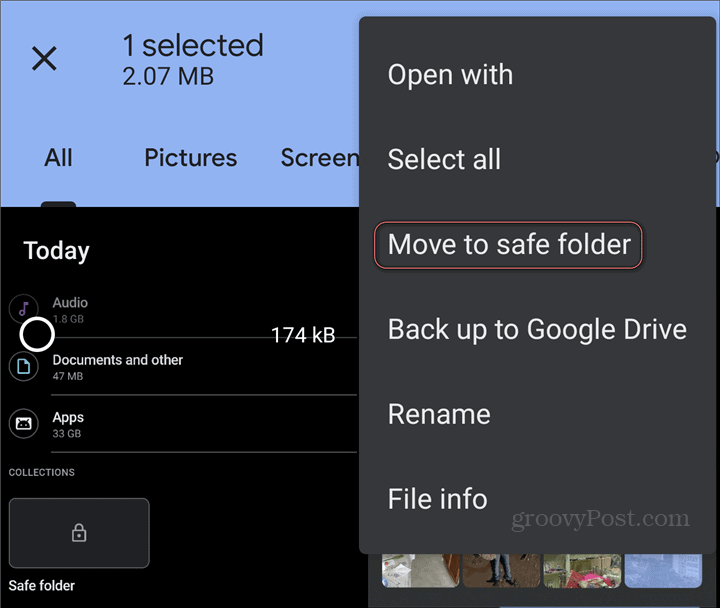
Dostop do datotek, ki ste jih zaščitili na ta način, je prav tako enostaven. Samo tapnite Varna mapa, kot ste to storili, ko ste ga nastavili. Po potrditvi kode PIN lahko brskate po zaščitenih datotekah. Sličice bodo prikazane za slike, vendar posnetki zaslona niso dovoljeni, tudi če si sliko ogledate v celozaslonskem načinu.
Osebno mislim, da je Google tukaj zelo dobro opravil svoje delo. Funkcija ponuja dostopen način skrivanja občutljivih datotek pred tistimi, ki je ne bi smeli videti. Če imate otroke in se igrajo na vašem telefonu, sem prepričan, da jim boste hvaležni.
Ujemanje cen v trgovini: kako poiskati spletne cene s priročnimi opekami
Nakup v trgovini ne pomeni, da morate plačati višje cene. Zahvaljujoč garancijam za ujemanje cen lahko s spletom prejemate popuste ...
Kako obdariti naročnino Disney Plus z digitalno darilno kartico
Če ste uživali v Disney Plus in ga želite deliti z drugimi, tukaj je opisano, kako kupiti naročnino na Disney + Gift za ...
Vaš vodnik za skupno rabo dokumentov v Google Dokumentih, Preglednicah in Diapozitivih
Z lahkoto lahko sodelujete z Googlovimi spletnimi aplikacijami. Tukaj je vaš vodnik za skupno rabo v Google Dokumentih, Preglednicah in Diapozitivih z dovoljenji ...
